网络教学平台使用说明手册教师.docx
《网络教学平台使用说明手册教师.docx》由会员分享,可在线阅读,更多相关《网络教学平台使用说明手册教师.docx(21页珍藏版)》请在冰豆网上搜索。
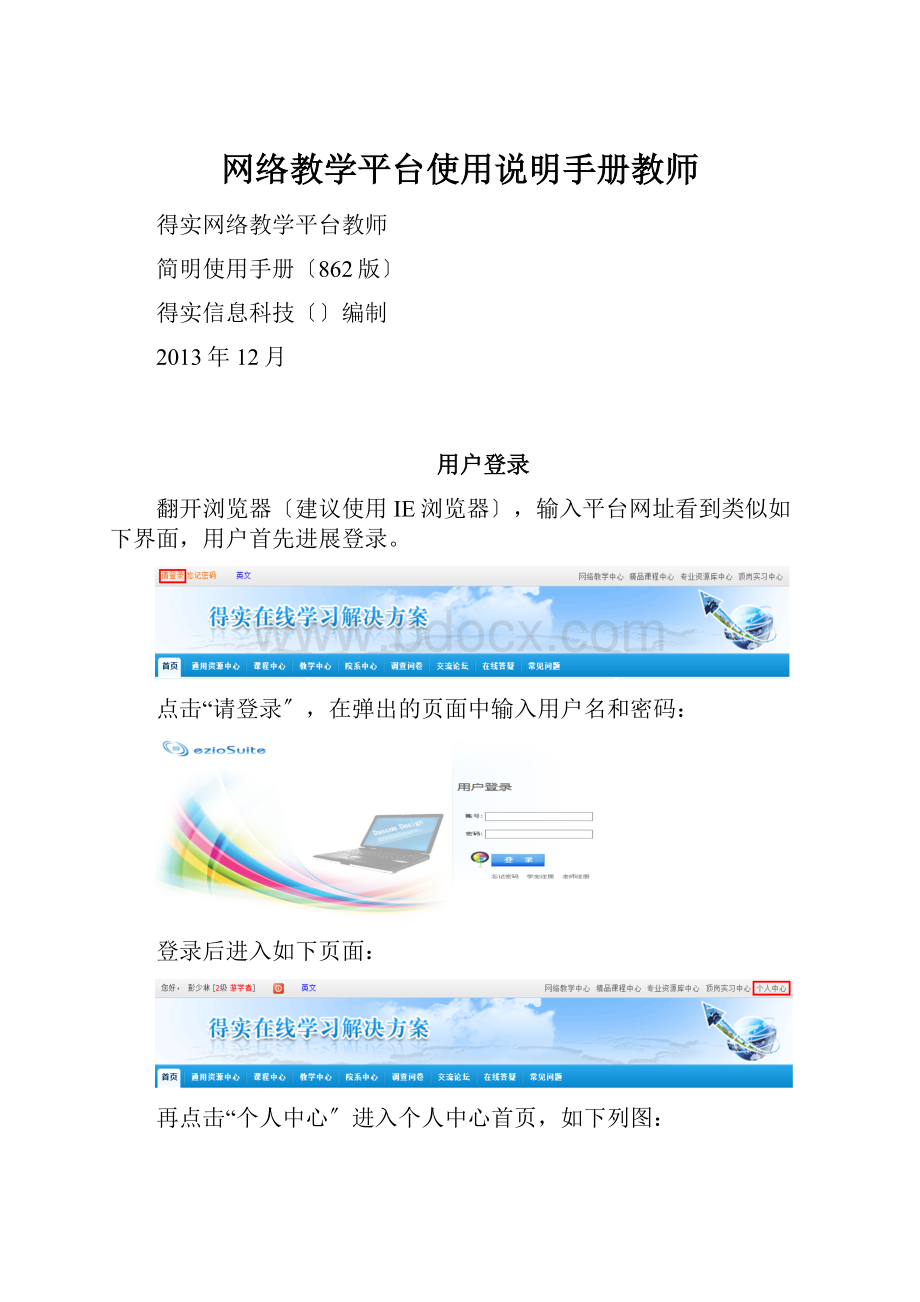
网络教学平台使用说明手册教师
得实网络教学平台教师
简明使用手册〔862版〕
得实信息科技〔〕编制
2013年12月
用户登录
翻开浏览器〔建议使用IE浏览器〕,输入平台网址看到类似如下界面,用户首先进展登录。
点击“请登录〞,在弹出的页面中输入用户名和密码:
登录后进入如下页面:
再点击“个人中心〞进入个人中心首页,如下列图:
插件安装
第一次在本机使用平台时,需要安装插件。
在数字化学习门户首页上点击红色圈小图标,如下列图:
会弹出插件的界面,如下列图:
这个时候我们需要在点击“立即下载〞按钮后,关闭所有浏览器窗口,点击“运行〞执行安装〔也可直接下载保存在本地,关闭所有浏览器窗口后进展安装〕。
安装完毕后,重新翻开IE,并登录平台。
如安装不成功可点击查看“安装提示〞和“常见问题〞。
网络课程的建立
第一步:
编辑课程信息
点击“我建立的课程〞,然后再点击“创立部课程〞,即可进入编辑课程信息界面。
注意:
第一步操作只需完善四个根本容〔所属机构、课程标题、学分、课程简介〕即可。
第二步:
上传课程资源
先回到个人中心首页,点击“我建立的课程〞,找到刚刚所创立的课程,再点击“管理〞进入课程建立后台。
在课程后台界面点击“课程资源管理〞,再点击“课程资源目录管理〞,如下列图:
最后添加对应的子目录,可点击“添加子目录〞,如下列图:
然后点击“重命名〞即可写入自定义目录,如下列图:
再点击“返回〞,返回到课程资源管理界面,然后再点击“上传资源〞,即可上传资源:
注意:
“课程资源管理〞中存放的资源主要为课堂辅助资源,添加子目录是为了把相关资源分类呈现,使之一目了然,上传资源时需要注意选择对应的“资源目录〞和“资源类型〞,“关键字〞和“资源描述〞需完善,支持批量上传资源。
同时也可将“课程容〞和“栏目管理〞中需要呈现的资源上传到“课程资源〞中。
第三步:
编辑课程构造和容
先点击“建立课程容〞,然后把鼠标放置在
此图标上,然后再点击“编辑目录〞进展添加,或者点击“插入子知识点〞一个一个增加,如下列图:
“课程构造〞就可以按照如此方法进展搭建,具体容呈现那么是点击某个知识点,再点击“编辑容〞即可进展容的编辑,如下列图:
点击“编辑容〞按钮后会出现如下界面:
一方面可以直接输入文字或者从word文档中粘贴,另一方面也可以点击框小图标,直接从“课程资源〞或“资源中心〞中引用相关资源,如下列图:
比方引用一个flash文件,那么点击F小图标,选择“网络〞方式在“课程资源〞中找到对应的flash文件,点击“确定〞即可。
注意:
课程容的构造一般为章节知识点的三级构造,也可能是情境任务驱动方式来呈现,这需要各位教师根据自身课程的特色来进展编辑。
第四步:
设置导航栏目
先点击“栏目管理〞,再点击“新增类栏目〞,如下列图:
增加自定义的栏目后,再点击“详细信息〞,新建文档或者文件夹,如下列图:
注意:
“新建文档〞的作用是为了呈现具体容,“新建文件夹〞的作用是增加下级菜单,需根据具体需要进展对应的添加。
然后再点击“编辑〞,进入具体的容编辑界面,如下列图:
注意:
一方面可以直接输入文字或者从word文档中粘贴,另一方面也可以点击框小图标,直接从“课程资源〞或“资源中心〞中引用相关资源;“查看方式〞的选择有“进入页面〞、“弹出窗口〞、“当前页面〞三种方式;“具体容〞可以是一个文档、文件或者。
点击“资讯管理〞,然后点击“栏目分类管理〞,再点击“新增资讯类栏目〞即可增加相关的资讯类栏目,比方新闻公告、行业资讯等,最后选择对应的栏目即可“发表新资讯〞,如下列图:
第五步:
设置作业与考试
点击“作业与练习管理〞可添加作业,如下列图:
然后点击“添加标准作业〞或“添加辅导作业〞即可添加具体的标准作业和辅导作业,再点击“编辑〞即可完善具体的作业,如下列图:
注意:
标准作业和辅导作业之间的区别是:
标准作业由学生提交完之后直接由教师进展批改;辅导作业由学生提交之后,查看参考答案之后再次提交。
作业可以直接在如上界面进展编辑,也可以是一个文件,以附件的形式呈现,教师可根据实际情况采用不同的方式。
另外作业可以关联到某个知识点,以方便教师统计相关知识点的出错次数,了解学生对该知识点的掌握程度。
点击“试卷管理〞即可“添加试卷〞、“导入备份试卷〞或“自动组卷〞,如下列图:
点击“添加试卷〞可先增加试卷标题,试卷同样可以管理知识点,如下列图:
回到“试卷管理〞界面,找到刚刚创立的试卷标题,点击“编辑〞,进入试卷编辑界面,如下列图:
可点击“导入试题〞、“从excel导入试题〞从相关模板中导入试题;或者点击“手工组卷〞从试题库中选择相关试题组卷;或者点击“增加试题〞,单个添加相关试题,其中题型有单项选择、多项选择、填空、简答等。
再回到“试卷管理〞界面,找到刚刚创立的试卷,点击“发布为考卷〞即可给学生进展考试,如下列图:
其中考试类型有三种:
考试、自测、水平测试。
“考试〞为提交试卷之后由教师进展批改;“自测〞为提交试卷之后,学生可直接预览试卷,查看对错;“水平测试〞是为“设置学习进度〞之用。
点击“设置学习进度〞,再点击“新建学前测验〞,即可设置相关学前测验考试,如下列图:
注意:
试题的导入需要先按照系统的模板编制好试题之后才能导入,自动组卷和手工组卷的前提是试题库中已经存在相关试题,考试类型的三种方式可由教师根据实际情况自由选择。
第六步:
交流互动设计
交流互动主要是提供师生交流互动的平台和增加师生课堂之外交流互动的时机,提供了“投票〞、“交流论坛〞、“文字聊天室〞等工具,如下列图:
补充:
点击“课程管理〞后,再点击“编辑课程信息〞可继续完善相关课程信息,如下列图:
点击“课程团队管理〞可增加课程建立者,如下列图:
点击“课程容访问统计〞可查看知识点、课程资源、自定义栏目的访问统计,并可导出excel表格方便统计,如下列图:
网络课程的应用
网络课程的应用有两方面,一方面可以进展网络教学,另一方面可以进展精品课程申报。
开展网络教学
回到个人中心首页,在我的suite下点击“我教授的班级〞,再点击“新建课程班〞进入如下界面:
先输入班级标题,选择所属课程和学生注册方式,再点击保存,然后在“我教授的班级〞界面选择刚刚创立的班级,点击“管理〞进入班级后台,如下列图:
注意:
学生注册方式有多种选择,教师可根据实际情况自主选择;点击“保存并进入班级后台〞可直接进入班级后台界面。
第一步:
发布管理
在班级后台界面点击“发布管理〞将在建立网络课程时所创立的知识点、作业、考试、课程资源、课程栏目、课程论坛、聊天室、投票等进展统一发布,如下列图:
注意:
发布的作用之一是把建立好的知识点、作业等发布给学生使用〔只有发布了之后学生才能使用〕;发布的作用之二是可以根据不同班级的需要进展对应的发布。
第二步:
页面设置〔美化〕
在班级后台点击“班级〞,在“风格〞下点击“参数设置〞,在此页面上选择首页模式,建议采用“可调整三栏式〞,如下列图:
再点击“导航菜单设置〞对导航菜单进展调整,如下列图:
注意:
“导航菜单设置〞是管理栏目是否在导航栏中显示,如下列图:
需要显示那么启用,不需要显示那么禁用。
再点击“皮肤定制〞,教师可根据自己的喜好来选择特定的皮肤,如下列图:
再点击“替换横幅〞,教师可自己制作一个横幅进展替换,如下列图:
再点击上图中的“预览当前班级〞即可进入班级首页面,如下列图:
再点击上图中红色框小图标
可进展页面的设置,如下列图:
第三步:
教学管理
在班级后台点击“管理中心〞,在“教学管理〞中点击“成绩加权设置〞可设置作业考试所占最终成绩的比例,如下列图:
点击“学习行为成绩管理〞,教师可设置学习行为成绩算法,并给学生打分,如下列图:
点击“评阅学生作业〞,教师可批改学生的作业,如下列图:
注意:
批改作业时可按照等级或者分数来评定,教师可根据实际情况来定;如果作业是附件的形式呈现,那么可批量下载所有附件再进展批改。
另外,在个人中心首页“我的助手〞中会提示有哪些未批改的作业和考试等,可在此直接进入批改,如下列图:
第四步:
教学统计
点击“教学统计〞,再点击“课程成绩簿〞可查看和导出学生的最终成绩,如下列图:
点击“学习统计〞可查看和导出学习报告、学习成绩一览表、论坛交流统计一览表、在线答疑统计一览表、学习进度一览表,如下列图:
点击“教学统计〞可查看并导出相关学生的成绩列表,如下列图:
点击“访问活动分析〞可查看访问用户的登录次数、停留时间等信息,再点击“详细信息〞可查看某个账号在班级页面上的访问记录,如下列图:
补充:
在班级后台点击“班级发布〞,在“班级管理〞中点击“班级成员管理〞可添加主讲教师、学习者和来宾和课代表,如下列图:
如果学生注册方式选择的是“申请方式注册〞那么点击“学生申请管理〞进展批准申请。
点击“分组学习管理〞可创立学习小组制定具体的学生,如下列图:
点击“咨询管理〞可在该班级中发布新的资讯,如下列图: